Mulți utilizatori se plâng că se confruntă cu această problemă, când văd un mesaj de eroare precum „Msstdfmt.dll nu a fost găsit”Sau„Fișierul msstdfmt.dll lipsește”În timp ce încercați să accesați sau să instalați un program pe computerul dvs. Windows 10. Este posibil să vedeți tipuri similare de mesaje de eroare care indică același lucru.
Eroarea msstdfmt.dll poate apărea din cauza unei situații care poate sfârși prin a șterge sau deteriora unele dintre fișierele din msstdfmt.dll, pot duce la o problemă de registry, un atac de virus sau hardware-ul se poate deteriora. Cu toate acestea, din fericire, există câteva remedieri care vă pot ajuta să rezolvați această problemă. Să vedem cum.
Metoda 1: Rularea SFC / Scannow
Pasul 1: Du-te la start butonul de pe desktop și tastați Prompt de comandă în câmpul de căutare. Faceți clic dreapta pe rezultat și selectați Rulat ca administrator a deschide Prompt de comandă în modul admin.
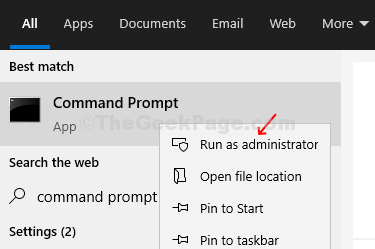
Pasul 2: În Prompt de comandă fereastra, tastați comanda de mai jos și apăsați introduce:
sfc / scannow
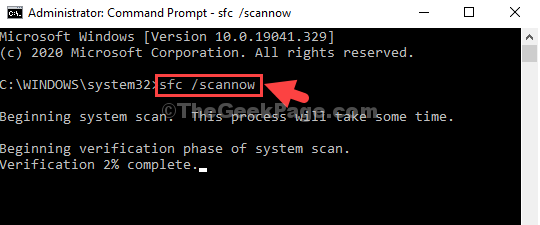
Scanarea durează ceva timp, așa că așteptați până se finalizează. Acesta va remedia eventualele erori detectate la fața locului.
Acest lucru ar trebui să rezolve problema, cu toate acestea, dacă tot nu puteți accesa programele, încercați a doua metodă.
Metoda 2: Utilizarea comenzii Registry
Pasul 1: Du-te la start butonul de pe desktop și tastați regedit în câmpul de căutare. Acum, faceți clic dreapta pe rezultat și selectați Rulat ca administrator.

Pasul 2: În Editor de registru fereastră, du-te la Fişier filă și selectați Export.

Pasul 3: Acum, creați o copie de rezervă a fișierului Editor de registru în oricare dintre locațiile dvs. preferate.
De exemplu, aici am creat un fișier de rezervă în Documente. Am denumit fișierul ca Backup și a apăsat pe Salvați buton. Puteți denumi fișierul conform dorinței dvs.

Pasul 4: Acum, urmează Pasul 1 din Metoda 1 a deschide Prompt de comandă în modul admin. Acum, în Prompt de comandă fereastră, executați una câte una cele două comenzi de mai jos și apăsați introduce de fiecare data:
- regsvr32 c: \ windows \ system32 \ msstdfmt.dll
- regsvr32 c: \ windows \ syswow64 \ msstdfmt.dll
Pasul 4: Ieșire Prompt de comandă și acum accesați linkul de mai jos pentru a descărca DLL fişier:
https://www.dll-files.com/msstdfmt.dll.html
Va afișa linkuri pentru toate versiunile pe 32 de biți. Descărcați cel mai recent fișier DLL.
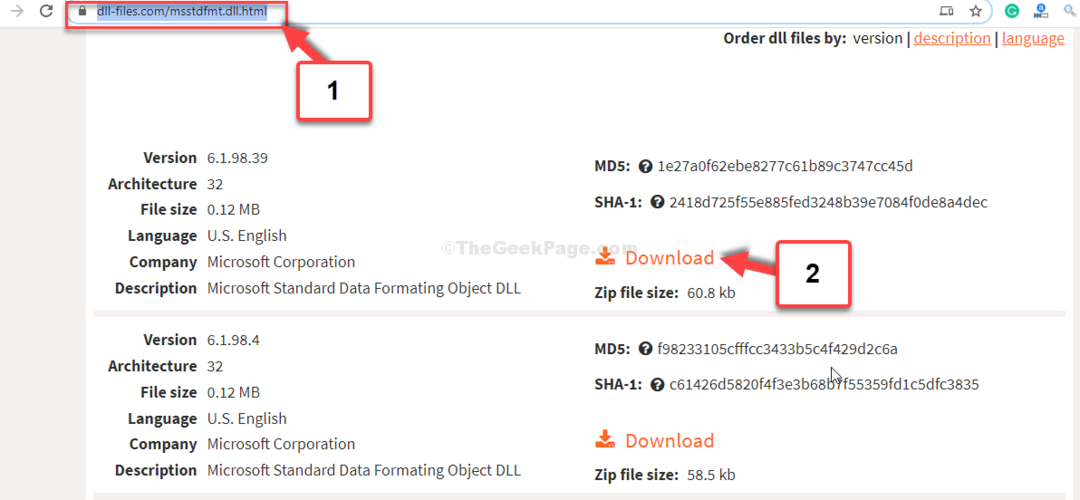
Pasul 5: Deschideți fișierul zip descărcat în Explorator de fișiere și trageți pentru a salva MSSTDFMT.DLL fișier pe desktop.

Pasul 6: Acum, apăsați pe Windows + E tastele împreună de pe tastatură pentru a deschide fișierul Explorator de fișiere. Click pe Acest PC comanda rapidă din stânga și faceți clic pentru a deschide fișierul C drive pe dreapta.

Pasul 7: Navigați pas cu pas la locația de mai jos:
- Windows
- System32
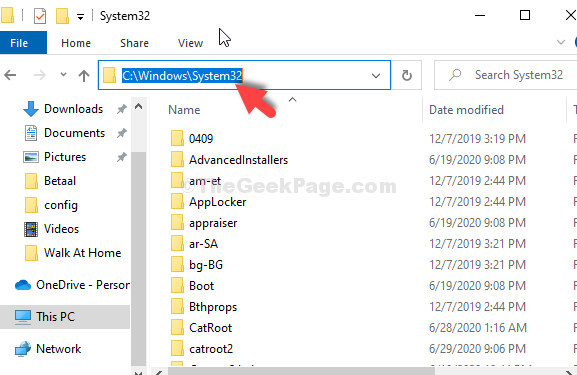
Pasul 8: Acum, copiați MSSTDFMT.DLL fișier de pe desktop și lipiți-l în System32.

În solicitarea care apare, faceți clic pe Continua pentru a oferi administratorului drepturi de lipire.
Pasul 9: Acum, deschideți din nou linia de comandă cu modul de administrare, așa cum se arată în metoda 1. Acum, executați aceleași două comenzi una câte una și apăsați introduce de fiecare data:
regsvr32 c: \ windows \ system32 \ msstdfmt.dll
regsvr32 c: \ windows \ syswow64 \ msstdfmt.dll
Asta e tot. Acum, reporniți computerul și eroarea ar trebui să dispară.


